GoLive設定方法
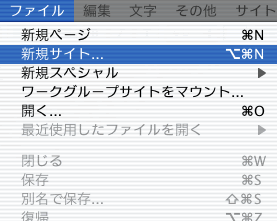

3.『ブランクサイト』を選択し、『次へ』をクリックします。
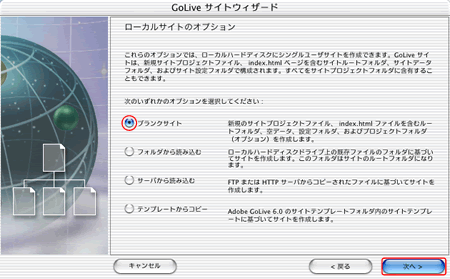
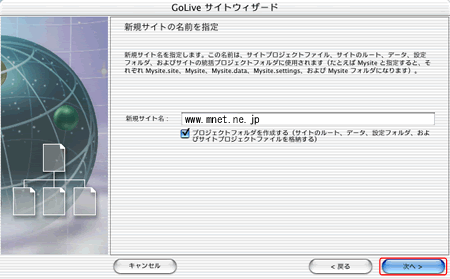
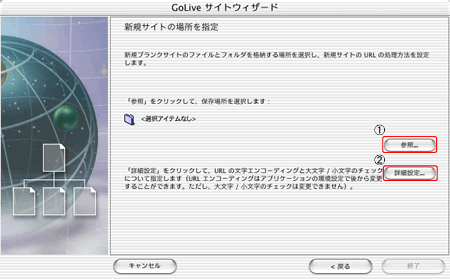
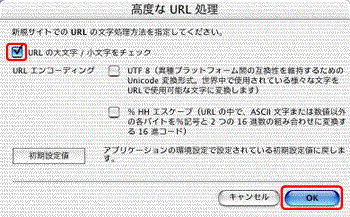
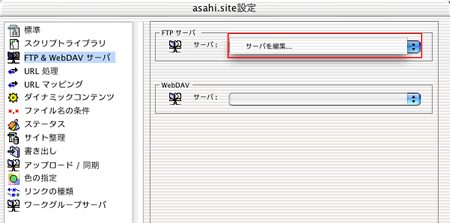
| ニックネーム | 分かりやすい名前 |
| サーバ | www.mnet.ne.jp |
| ディレクトリ | public_html |
| ユーザ名 | FTPアカウント名(登録証を参照) |
| パスワード | FTPパスワード (登録証を参照) |
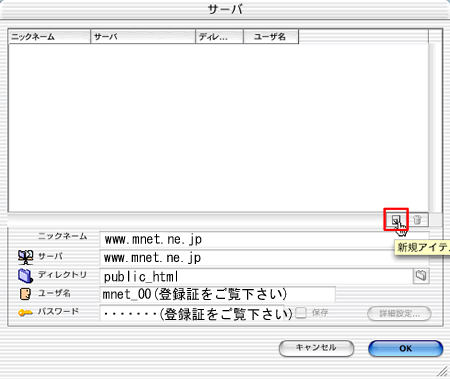
3.『詳細設定』をクリックします。フレッツ接続や、LAN環境をご利用方は『パッシブモードを使用』にチェックを入れ、『OK』をクリックします。続いて次の設定の画面も『OK』→『OK』をクリックします。
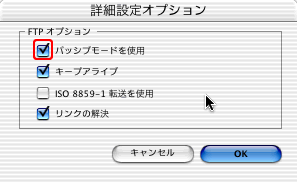
上記の内容で解決できない場合は、下記までご連絡ください。
| エムネットサポート窓口 | ||
| 【サポート電話番号】 |
0120-883-280 | |
| 【サポート専用メールアドレス】 |
support@mnet.ne.jp | |
| 【受付時間】 |
10:00 〜 19:00 (平日のみ 土日祝休み) | |
| ※土曜日・日曜・祝日は、お休みとさせて頂きます。 | ||